Come avere le feature di un Galaxy S Edge sul vostro Android
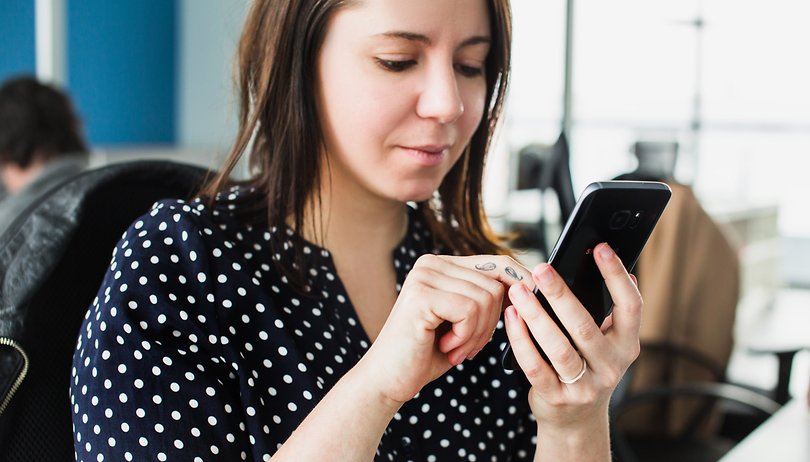

Benché esistano diverse app dedicate, per l’occasione abbiamo deciso di scegliere Edge Launcher. Volendo consigliare una buona alternativa a chi non possiede un Galaxy S Edge, Edge Launcher è l'app che permette di aggiungere al display del vostro dispositivo Android nuove ed interessanti opzioni. Disponibile anche per i tablet, la versione più sensata è sicuramente quella dedicata agli smartphone grazie alle sue vantaggiose feature in mobilità. Ecco come fare ad avere le caratteristiche di un Galaxy S Edge anche sul vostro Android!
Opzioni edge anche senza il display del Galaxy S Edge?
Di cosa stiamo parlando?
Come anticipato all’inizio dell’articolo l’applicazione Edge Launcher permette di installare una serie di funzioni pratiche, facili e rapide, per personalizzare i bordi del vostro display a destra o a sinistra. Per avere entrambi i lati bisogna però sborsare qualche euro per acquistare la versione premium. L’applicazione occupa poco spazio di memoria e si presenta come un widget da aprire e poi minimizzare, ma il come lo scopriremo tra poco.
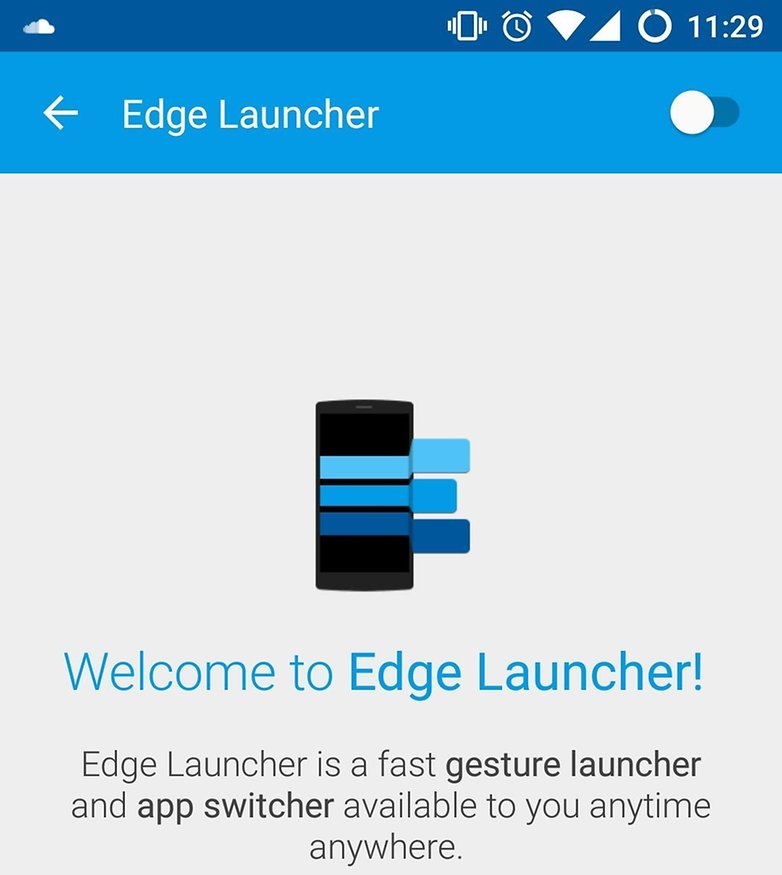
Come funziona l’app?
I primi passi con Edge Launcher
La prima volta che aprirete Edge Launcher lo schermo sarà diviso in tre parti. Dopo aver letto velocemente il contenuto della prima schermata, nella seconda troverete una serie di impostazioni rapide per modificare il widget laterale, mentre la terza completerà la visione di insieme indicandovi quali applicazioni sono state aperte di recente e come accedere ad una piccola lista di app preferite.
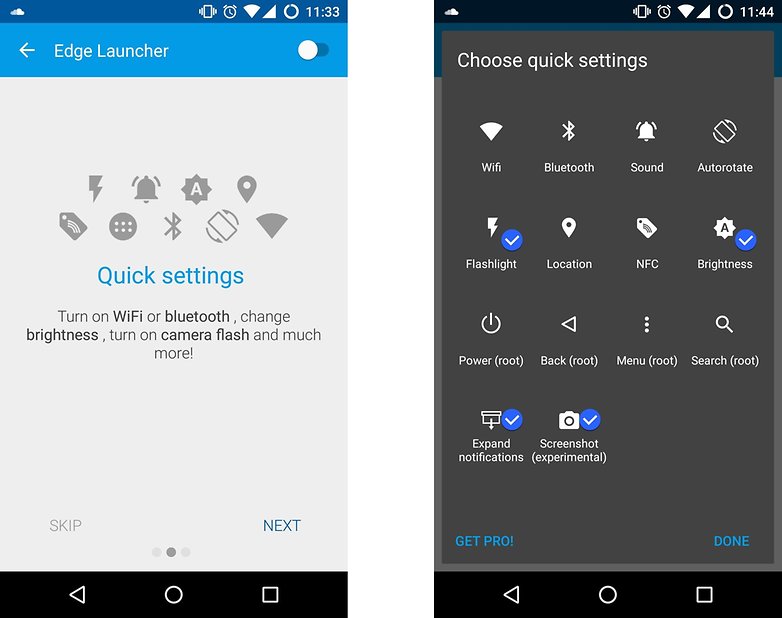
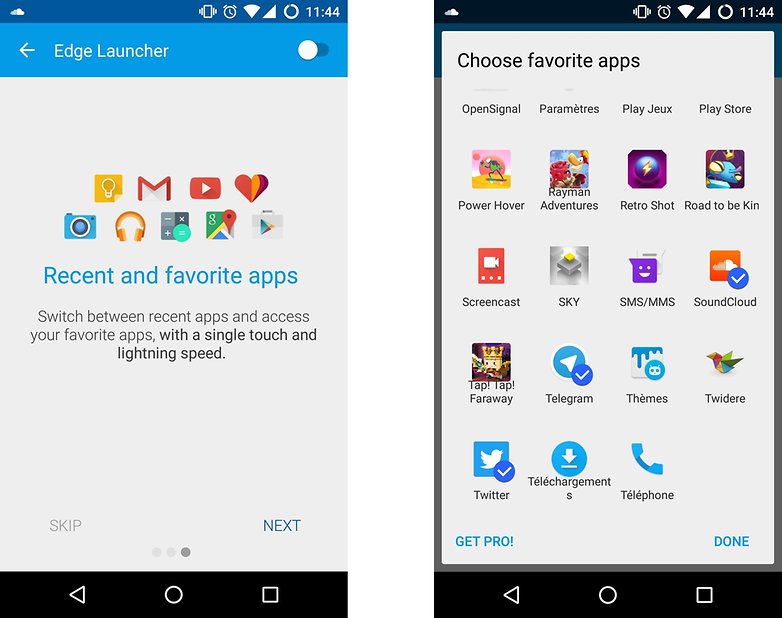
Ecco come configurare il widget
Una volta completate le prime operazioni, l’applicazione vi domanderà di attivare il lucchetto in alto a destra per permettere al widget di essere installato sul bordo dello schermo. Per farlo comparire basterà cercare una barra, stretta e bianca, che attraversa la parte sinistra del display.
Potrete anche decidere di spostarla tornando nelle impostazioni di Edge Launcher. Da qui è infatti possibile scegliere: metodo di accesso al widget, lato sul quale installarlo, posizione, misura e sensibilità. Sono tante le opzioni a disposizione!
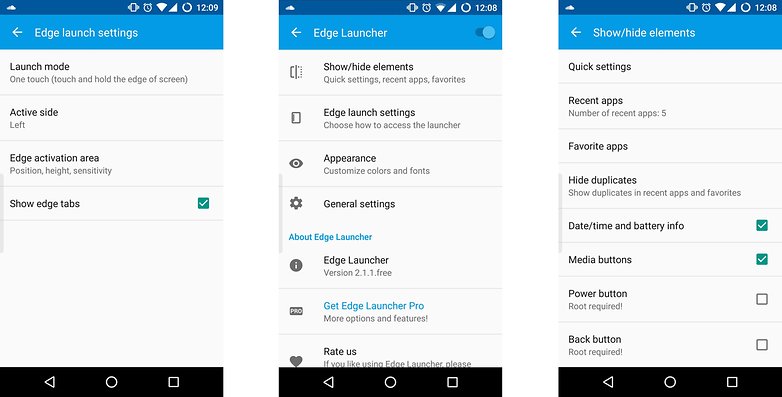
Facendo rapidamente qualche passo indietro, troverete un altro menu interessante che include le funzioni di root atte a migliorare leggermente l’esperienza utente. Sotto la prima voce, chiamata “Show/hide elements”, potrete configurare meglio le impostazioni rapide, ma anche il numero di applicazioni recenti mostrate dal widget (fino a 5, ed altrettanti nella versione Pro), senza dimenticare le app preferite che potrete scegliere di visualizzare. C’è anche un’opzione che permette di evitare lo sdoppio delle applicazioni, così da non essere seccati da “doppioni” nei Recenti e nei Preferiti.
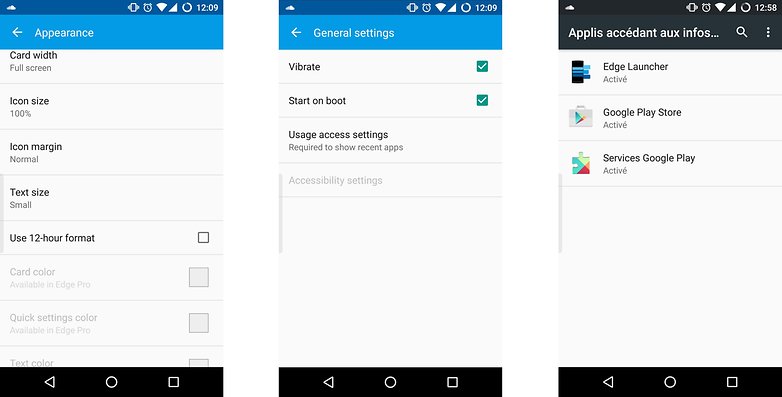
Dopo aver fatto conoscenza con Show/hide elements e Edge launch settings, potrete scoprire il menu dedicato alla personalizzazione della visualizzazione. Qui troverete tutta una serie di opzioni molto simpatiche come la possibilità di modificare la misura delle icone, dei font o il formato dell’ora.
Se l’applicazione vi conquisterà, acquistate la versione Pro che vi permetterà di modificare i colori delle vignette, delle impostazioni rapide e del testo. Una vera miniera d’oro di personalizzazione! Quanto al menu General Settings, Edge Launcher chiede l'autorizzazione per far sì che questo si possa aprire all’accensione del sistema.
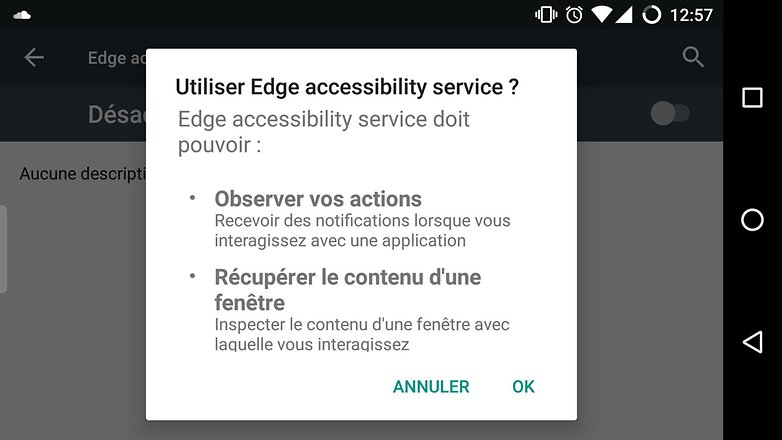
Bastano pochi minuti per venire conquistati!
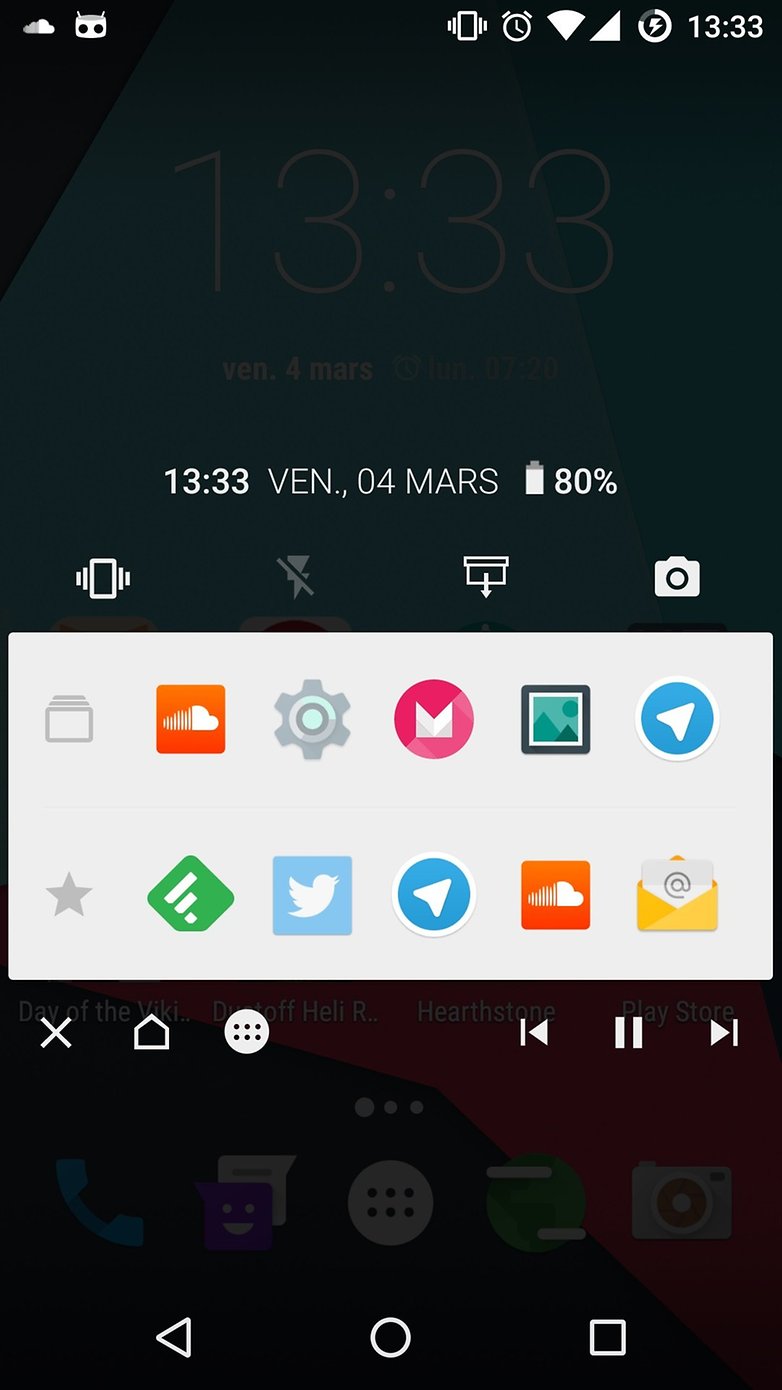
Dopo che mi ci sono trovato così bene ho deciso di usare permanentemente il widget e le sue applicazioni che personalmente penso siano molto utili. Altra cosa che mi è piaciuta particolarmente è la sua non intrusività: se lo schermo è bloccato non è possibile accedere all’applicazione. Partendo dal fatto che, benché ambidestro, uso lo smartphone con la mano destra, ho deciso di mettere mano al widget per renderlo perfetto alle mie abitudini di utilizzo.
A mio modesto parere, Edge Launcher, proposto dai Reactive Studios, è stata una vera e propria rivelazione che mi ha permesso di ottimizzare ancor di più il mio Google Nexus 5 come fosse un Galaxy Edge 5, senza averlo in tasca, naturalmente.
Qualche minuto più tardi ero perso… d’amore per quest'app! Da quanto l’ho usata la prima volta, infatti, non ho più avuto bisogno di cercare la barra in alto allo schermo: mi basta semplicemente far scorrere il pollice alla destra dello schermo per aprire un menu a scomparsa che mi permette l’accesso a tutte le mie funzioni preferite. Purtroppo con la versione gratuita si possono configurare solo 5 funzioni preferite. Per averne di più bisogna offrire una birra agli sviluppatori - circa 1,99€ - per ogni funzione aggiuntiva. Cosa aspettate a provarla?
Qual è il suo livello di compatibilità?
Con un Nexus 5 che gira Android 6.0.1, l’applicazione funziona abbastanza bene, anche se ho riscontrato qualche bug quando mi sono addentrato un po’ troppo nelle ozioni di personalizzazione. Secondo me alcune delle funzionalità sono ancora in fase sperimentale per gli aggiornamenti più recenti di Android, e questo spiega il perché di alcune incompatibilità. Se utilizzato con Lollipop, infatti, non presenta alcun problema.
Dove è possibile scaricare Edge Launcher per Android ?
L’applicazione Edge Launcher è gratuita sia in Google Play Store che in altre piattaforme:
- Versione testata: 2.1
- Dimensione file: circa 1,08 M
- Compatibilità: a partire da Android 4.0.3
- Prezzo: gratuito
- Senza pubblicità e disponibilità di acquisti in app
(per disporre delle funzionalità avanzate)
Edge Launcher è di certo un’applicazione piacevole e intuitiva ma anche l’alternativa, Sidedbar Launcher, saprà conquistarvi se questa da noi dovesse non fare al caso vostro.
Compatibile a partire da Android 2.3, anche Sidebar Launcher vi permetterà di avere un menu a scomparsa laterale pieno zeppo di pratiche opzioni. Fate attenzione: se utilizzata nelle ultime versioni di Android quest'app potrebbe contenere qualche bug.


Preferisco Edge Screen Note 7